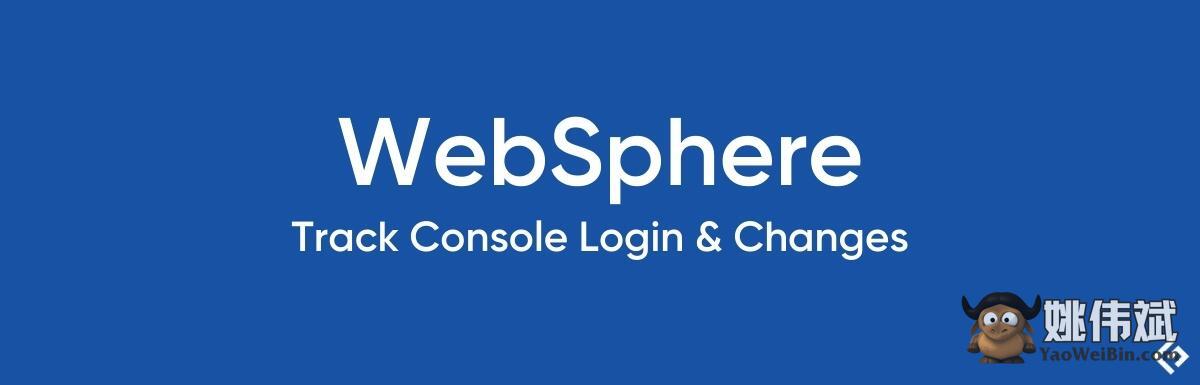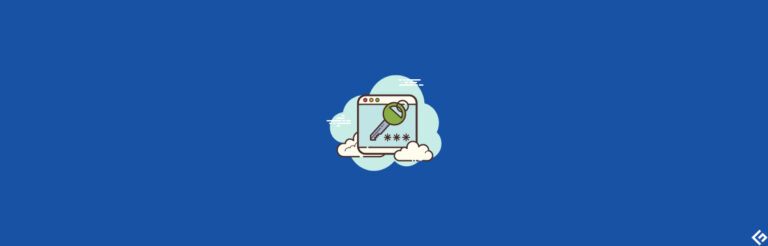跟踪WebSphere DMGR登录控制台访问和更改

IBM WebSphere 部署管理器控制台访问审计
跟踪 configuration changes 对于生产环境至关重要。这有助于您审核团队所做的更改,并在需要时快速恢复。
这种实施还会阻止团队在生产环境中进行未经授权的更改。
所以您可以看到这是对业务和生产管理双赢的局面。
默认情况下,WebSphere DMGR 日志(SystemOut.log)不会记录谁登录并对 DMGR 进行的更改。因此,对于关键的生产应用程序来说存在风险。
因此,让我们看看如何启用对 DMGR 控制台登录的跟踪。
首先要做的事情是-最好采取 backup of configuration。
备份是一个救命稻草!
现在来实施部分…
- 登录到 WAS DMGR
- 在左侧导航面板上点击系统管理 >> 部署管理器

- 点击附加属性下的日志记录和跟踪
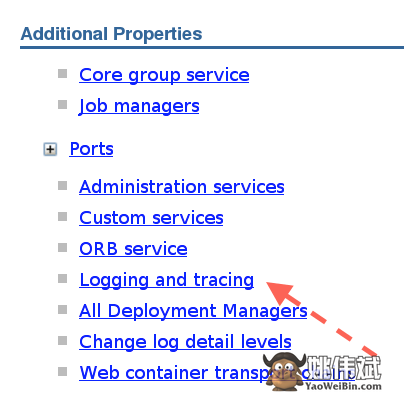
- 点击 NCSA 访问和 HTTP 错误日志
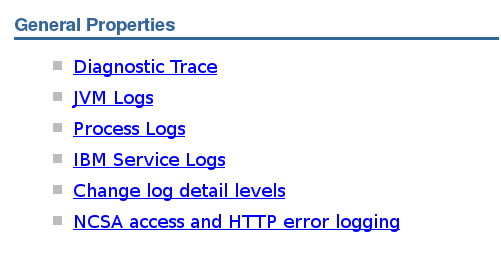
如果您想知道NCSA 缩写 – 国家超级计算应用中心
- 勾选“在服务器启动时启用日志记录服务”复选框
- 在 NCSA 访问日志格式下拉菜单中选择 Combined
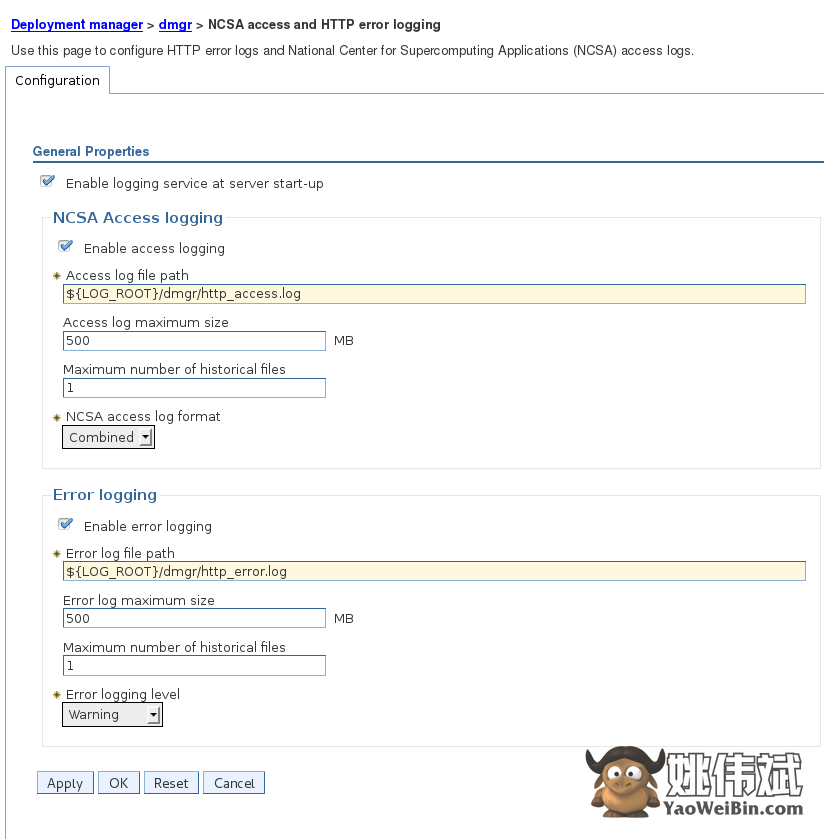
- 点击应用和确定以查看和保存配置
- 重新启动 DMGR 以反映变更
DMGR 重新启动后,您将注意到在 dmgr/logs 下生成了新文件 (http_access.log)。

从现在开始,无论谁登录到 DMGR,您都将看到他们的 IP、浏览器和他们执行的操作。 例如:
172.16.179.135 - - [13/Aug/2015:04:25:16 -0700] "POST /ibm/console/j_security_check HTTP/1.1" 302 0 "https://172.16.179.135:9043/ibm/console/logon.jsp" "Mozilla/5.0 (X11; Linux x86_64; rv:24.0) Gecko/20100101 Firefox/24.0" "com.ibm.ws.console.CSRFToken:431549926 JSESSIONID:0000ScnHefKWkhUnULSnPzKZIRy:-1 TJE: TE3: sessionCode:738940671"
因此,您可以在上面的日志中看到,有一个登录来自 172.16.179.135 在 13/Aug/2015:04:25:16。
有此实现是不是很酷,这样您就可以跟踪 DMGR 登录了?
提示:默认情况下,它将保留一个最大为 500 MB 的文件。您可以根据您的容量要求进行修改。
假设您想为此日志分配 1 GB,则可以保留最大为 100 MB 的十个文件,因此您的配置应如下所示。
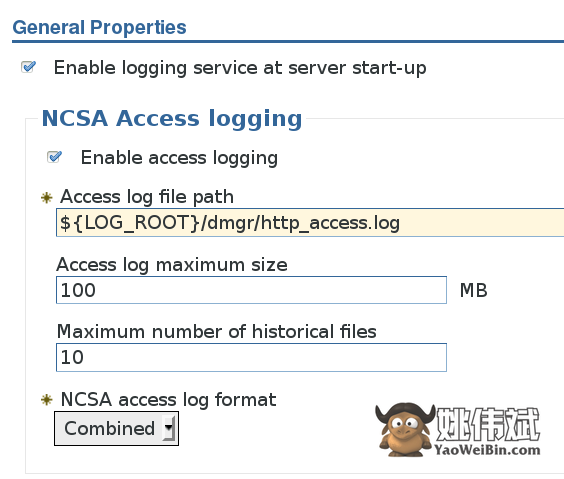
希望这对您有所帮助。提升您在 cloud computing 的技能。
如果您想配置 WebSphere Deployment Manager Console Identity,请点击这里。